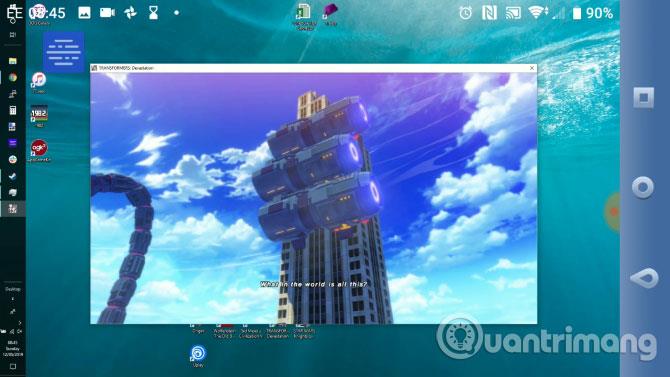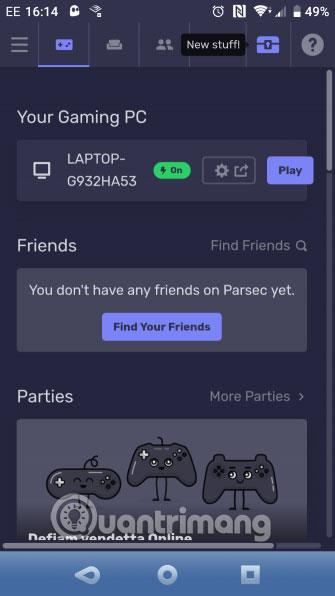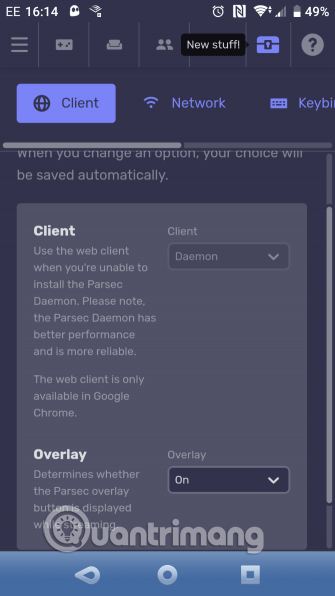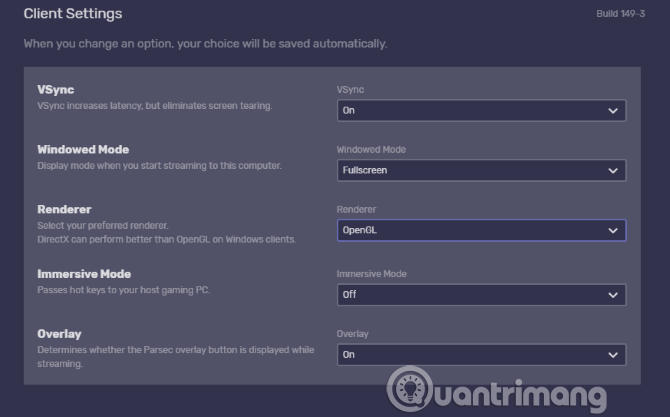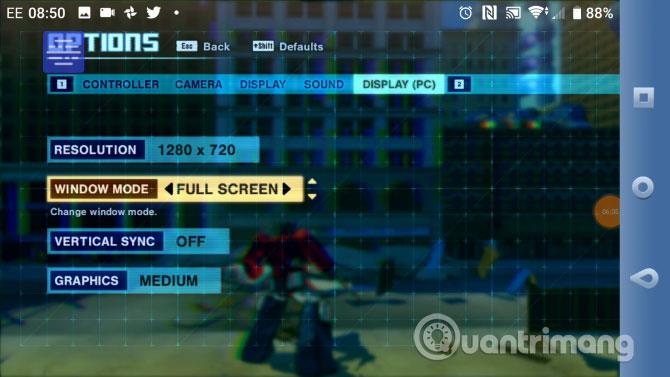Отегчени ли сте от реклами, бонус видеоклипове и покупки в приложения, когато играете игри на Android? Искате ли да играете компютърни игри на вашето Android устройство?
Да, можете да играете компютърни игри на Android благодарение на софтуера Parsec. С този софтуер можете да предавате поточно игри от вашия настолен компютър или лаптоп на вашето Android устройство. Тази статия ще ви насочи как да играете компютърни игри на Android с помощта на софтуера Parsec.
Как да играете компютърни игри на Android
Преди да започнете, трябва да посетите уебсайта на Parsec (следвайте връзката по-долу), за да изтеглите приложението за компютърен сървър. Има версии за Windows, macOS и Linux.
https://parsecgaming.com/
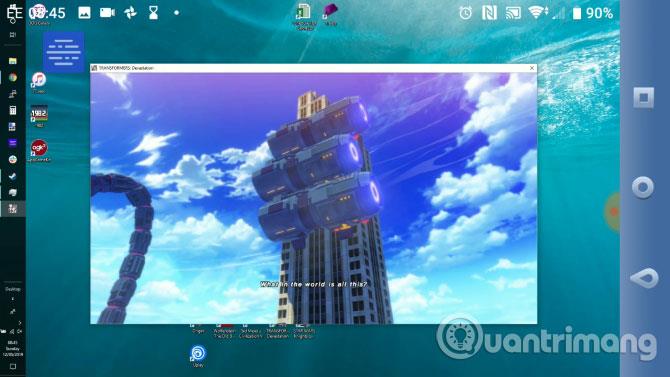
Настройването на Parsec на устройства с Android и компютри е лесно и дори може да предава поточно игри с 60 FPS. Трябва обаче да подготвите вашето Android устройство, компютър и мрежа, за да започнете.
Подгответе геймпад, съвместим с Android
За най-доброто изживяване при компютърни игри на вашето устройство с Android ви е необходим контролер за игри , съвместим с Android . На пазара има няколко устройства, но за най-добри резултати трябва да използвате USB контролер, който използва USB OTG връзка на Android.
Конфигурация на мрежата
Макар и удобно, играенето на компютърни игри на Android не е възможно само с Wifi мрежа. Трябва да се уверите, че вашият компютър е свързан към рутера чрез Ethernet.
Ако няма начин да направите това, можете да използвате лентата от 5 Ghz на рутера. Ако обаче и двете устройства са свързани в честотната лента от 5 Ghz, компютърът и устройството с Android трябва да са в една и съща стая (или в две стаи, но не затворени) с рутера. Стените ще отслабят сигнала от 5 Ghz.
Можете да използвате Parsec с две устройства в различни мрежи. Трябва обаче да знаете силата и възможностите на тези мрежи. Друго решение е да използвате 4G/LTE мрежа , но ако не използвате ограничен месечен пакет, не трябва да губите данни само за да играете игри, използвайте Wifi мрежа.
Създайте акаунт в Parsec
След това трябва да създадете акаунт в Parsec. Когато за първи път отворите сървърния софтуер, работещ на вашия компютър, ще имате възможност да създадете акаунт. Този акаунт ви позволява да управлявате устройства с инсталиран Parsec, да коригирате настройките и дори да организирате отдалечени игри за много играчи.
Настройте Parsec на Android
Можете да изтеглите приложението Parsec от Play Store. След като го инсталирате, стартирайте приложението и влезте с акаунта, който сте създали в предишната стъпка. Преди да продължите, уверете се, че вашето устройство с Android е свързано към същата мрежа като вашия компютър.
Повечето конфигурации за Parsec се извършват на компютъра. Можете обаче да редактирате настройките на клиента и мрежата в клиента за Android. Осъществете достъп до тези настройки, като докоснете бутона на менюто с три тирета, след което изберете Настройки .
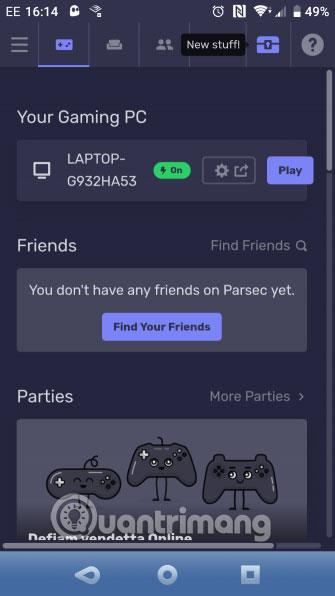
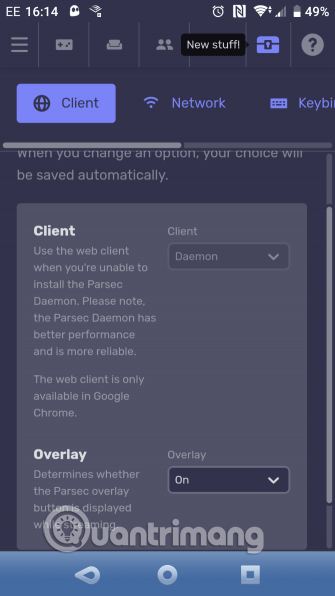
В Client можете да активирате Overlay display , за да имате бърз достъп до Parsec клиента, докато сте свързани към вашия компютър. В раздела Мрежа можете да посочите началния порт на клиента (оставете празно, за да може Parsec да избере). Използвайте UPnP, за да конфигурирате рутера да пренасочва трафика към Parsec на устройството с Android.
Parsec конфигурация за игри
На вашия компютър отворете сървърното приложение Parsec и изберете Настройки > Хостинг , за да конфигурирате основни настройки. Трябва да потърсите опции за честотна лента и разделителна способност , за да подобрите качеството на потока.
Освен това можете да отворите изгледа на клиента , за да проверите опциите Vsync , Renderer и Decoder Mode . За най-добри резултати трябва да зададете Vsync на On и ако използвате компютър с Windows, задайте Renderer на DirectX . Декодерът трябва да бъде ускорен, за да се намали латентността; Имайте предвид, че по-старите компютри няма да поддържат тази опция.
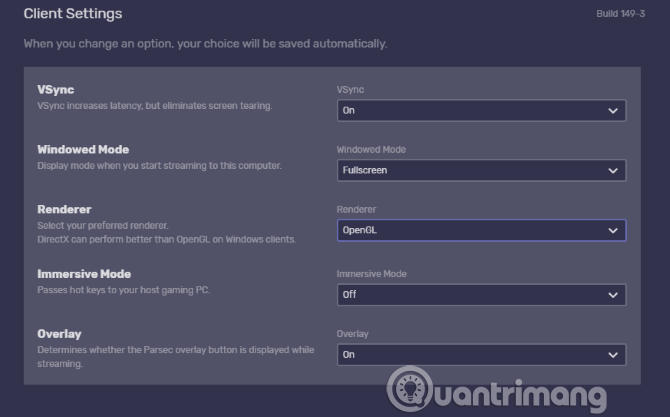
Тези персонализации могат да подобрят качеството на потока от компютър към Android. Parsec не просто предава поточно игри от компютър към устройство с Android, той може да настрои компютъра ви като хост на мрежово парти, което ви позволява да свързвате приятели за мултиплейър игра. Можете също така да свържете съществуваща страна. Направете това, като щракнете върху Настройки > Хостинг > Активиране на хостинг , след което изберете Създайте парти или Играйте с други хора , следвайте инструкциите.
Играйте компютърни игри на Android
Играта на компютърни игри на вашия телефон или таблет с Android е лесна. Просто трябва да отворите играта на компютър, след това да отворите приложението Parsec на Android и да щракнете върху Игра .
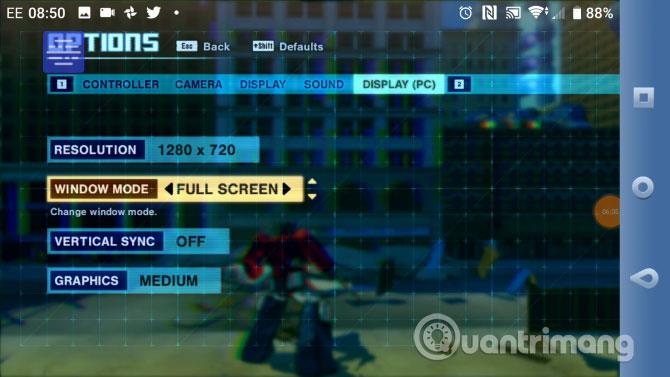
Ако трябва да се върнете към главния екран на Parsec, докоснете логото на Parsec за достъп до настройките.
Алтернативи на Parsec
Parsec не е единственият инструмент за поточно предаване на компютърни игри към устройства с Android. Потребителите на Android могат да обмислят някои от следните решения:
- Steam Link за Android: този инструмент може да предава поточно игри от компютър към Android.
- Moonlight Game Streaming за Android : алтернативно приложение за Android, което предлага подобно решение за стрийминг на игри.
- Протокол за отдалечен работен плот (RDP): RDP е подходящ за стрийминг на стратегически игри .
В момента Parsec за Android е в етап на разработка. Така че, помислете за една от тези алтернативи, ако Parsec не отговаря на вашите изисквания.
Предаването на компютърни игри към вашия телефон или таблет с Android чрез Parsex е лесно и безплатно. С пожелание за успех!